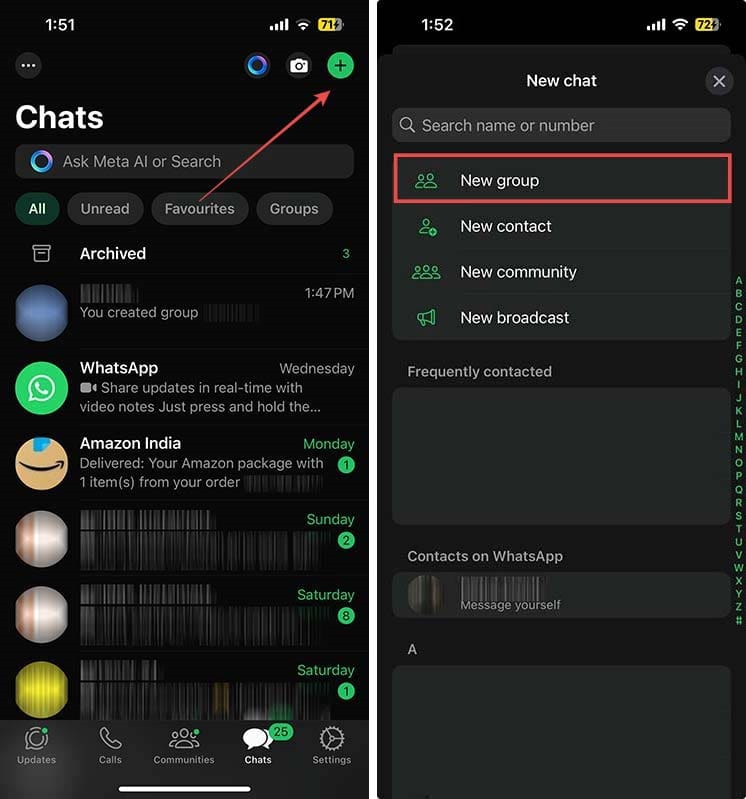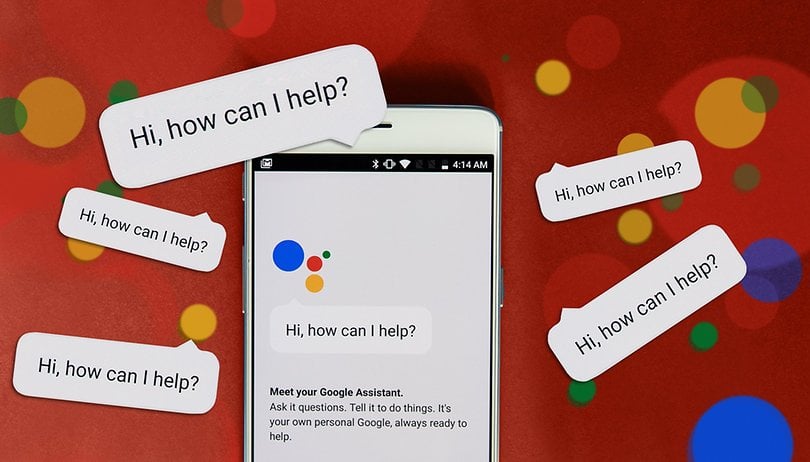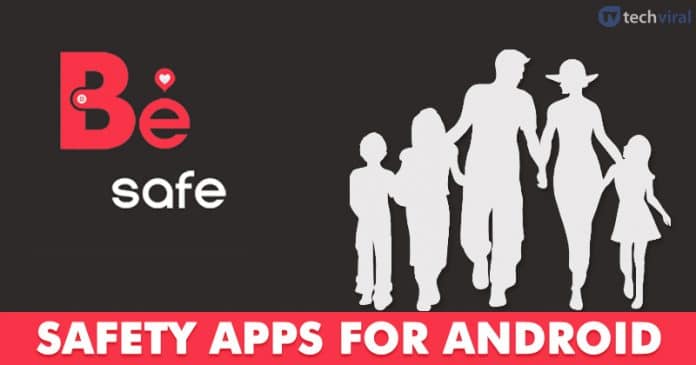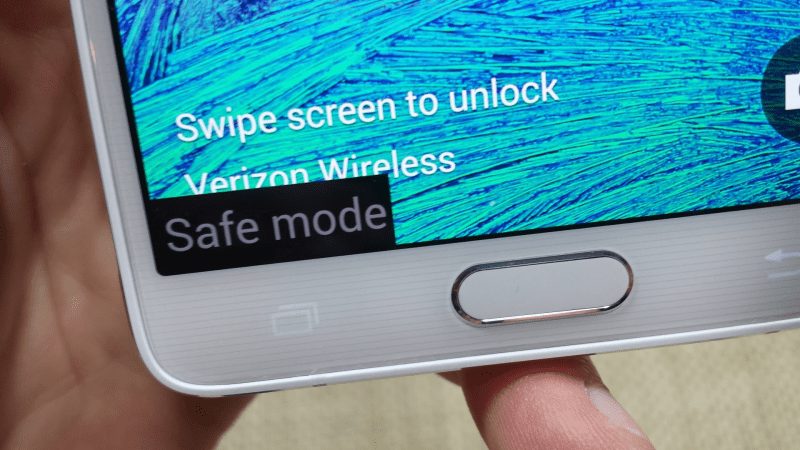Zjistěte, jak získat stavový řádek typu iOS na libovolném zařízení Android: Uvedli jsme metodu, která vám pomůže přidat indikátory plochého stylu do vašeho Androidu, abyste přizpůsobili stavový řádek v zakořeněném zařízení. Projděte si příspěvek, abyste se o tom dozvěděli.
Doposud jste četli naše spoustu skvělých věcí pro rootovaný Android, které zahrnují přizpůsobení vašeho uživatelského rozhraní Android a také design aplikací a mnoho dalšího. Dnes se podělíme o skvělý tutoriál, který vám umožní získat skvělé indikátory plochého stylu na vašem Androidu a modul, o kterém zde budeme diskutovat, vám umožní přizpůsobit stavový řádek a to také podle vašeho přání. . A to je možné pouze pomocí skvělého instalačního programu Tweaker Xposed a jeho modulu. Chcete-li pokračovat, podívejte se na kompletní průvodce, který je popsán níže.
Jak získat stavový řádek typu iOS na libovolném zařízení Android
Metoda je poměrně jednoduchá a potřebujete pouze zakořeněné zařízení Android, které umožní spuštění instalačního programu Xposed na zařízení. A poté, co máte instalační program Xposed, musíte použít modul Xposed, abyste získali indikátory plochého stylu na jakémkoli Androidu. Podívejte se tedy na jednoduché kroky níže.
Vlastnosti modulu indikátorů plochého stylu:
• Změnit indikátor dat 4 bezplatná témata
• Změnit indikátor Wi-Fi 4 bezplatná témata
• Vyměňte indikátor baterie 3 bezplatná témata
• Změna stylu štítku nosiče
• Změnit styl hodin
• Změna polohy dat, Wi-Fi, baterie, hodin, štítku operátora, budíku, Bluetooth, zvuku a indikátorů polohy vlevo, uprostřed, vpravo
• Změna barvy dat, Wi-Fi, baterie, hodin a indikátorů štítku operátora
• Mapování datových typů (například: DC -> E, LTE -> 4G)
• Změňte barvu tónování baterie samostatně pro každou úroveň (například: 0 – 5 % -> ČERVENÁ, 0 – 100 % během nabíjení -> ZELENÁ)
• Zobrazit Wi-Fi RSSI & SSID
Kroky k získání plochých pruhových indikátorů na jakémkoli Androidu:
Krok 1. Nejprve potřebujete zakořeněné zařízení Android, protože instalační program Xposed lze nainstalovat pouze na zakořeněné zařízení Android, takže pokračujte v zakořenění svého Androidu. Vezměte prosím na vědomí, že rootováním ztrácíte záruku na Android, takže to dělejte na vlastní riziko.

Krok 2. Po zakořenění vašeho zařízení Android musíte nainstalovat instalační program Xposed na váš Android a to je poměrně zdlouhavý proces, a proto můžete pokračovat s naším průvodcem instalací Xposed Installer na Android.
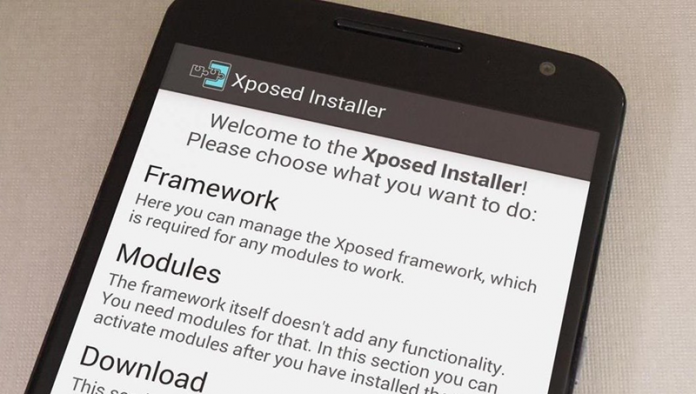
Krok 3. Nyní po instalaci instalátoru Xposed na vaše zařízení si musíte stáhnout jeho cool modul, který je Ploché pruhové indikátory.
[appbox googleplay com.bocharov.xposed.fsbi]
Krok 4. Nyní nainstalujte aplikaci do svého Androidu a poté ji povolte v instalačním programu Xposed, protože je to modul Xposed a bude na vašem zařízení fungovat pouze tehdy, pokud bude povolen z nainstalovaného Xposed
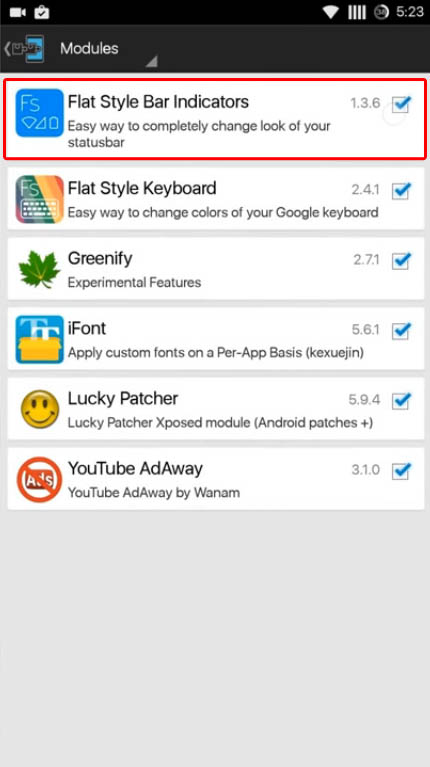
Krok 5. Nyní se modul aktivuje a uvidíte stavový řádek plochého stylu a můžete jej upravit podle svého přání v aplikaci Indikátory pruhu plochého stylu.
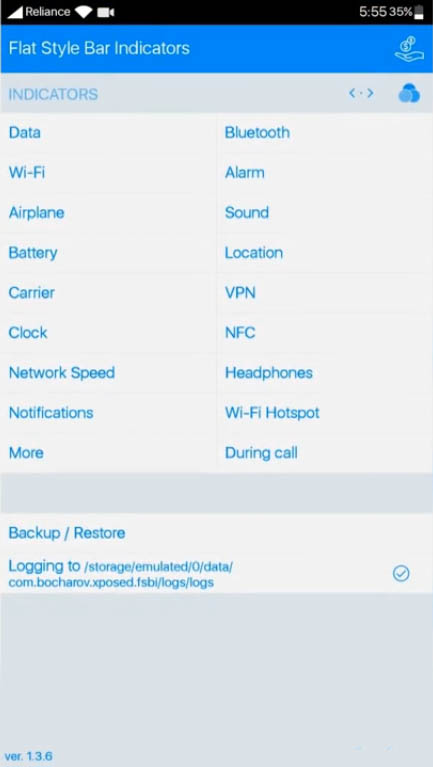
Pomocí iOS 8 Killer
No, toto je další úžasná aplikace, která umožňuje uživateli napodobit stavový řádek iOS v operačním systému Android. Chcete-li však věci dělat, musíte mít rootovaný smartphone s Androidem a Xposed Framework.
Krok 1. Nejprve si stáhněte a nainstalujte iOS 8 Killer odtud. Aplikace není dostupná v Obchodě Google Play. Před instalací aplikace proto nezapomeňte povolit možnost Neznámé zdroje.
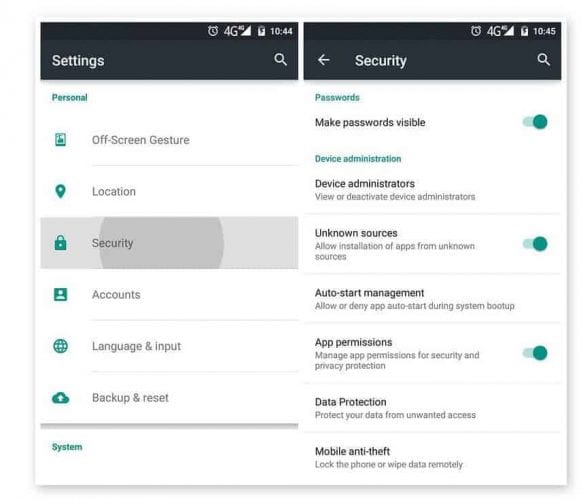
Krok 2. Po instalaci modul řádně aktivujte pomocí instalačního programu Xposed.
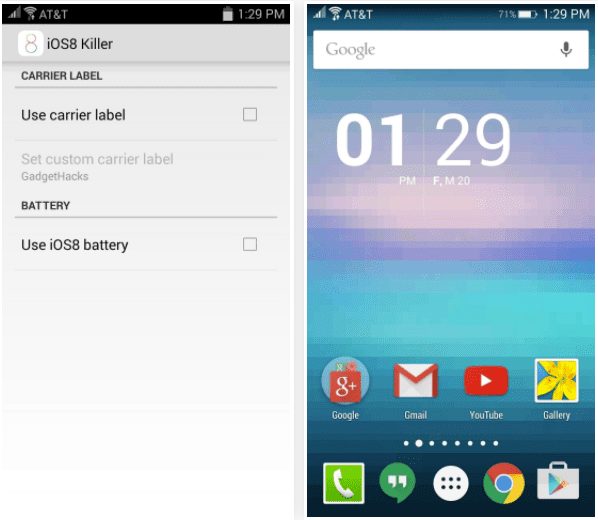
Krok 3. V dalším kroku musíte upravit rozložení stavového řádku. Spolu s posunem zarovnání určitých ikon. Aplikace může také změnit ikonu baterie.
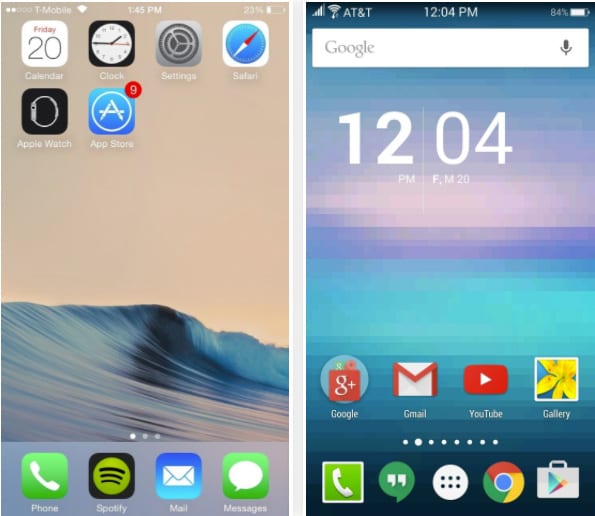
To je vše, máte hotovo! Nyní jednoduše stiskněte tlačítko Domů a na vašem Androidu uvidíte stavový řádek jako iOS. Možná to není přesná shoda, ale rozhodně je to těsná shoda.
Použití tónovaného stavového řádku
iOS 7 má ve stavovém řádku novou funkci, která odpovídá barvě aplikace. No, nová funkce dorazila na nejnovější verzi Androidu, ale pokud používáte starší verzi Androidu, musíte použít aplikaci známou jako Tinted Status Bar.
Krok 1. Nejprve otevřete instalační program Xposed a poté musíte vyhledat modul známý jako Tónovaný stavový řádek. Stáhněte si a nainstalujte nejnovější verzi aplikace.
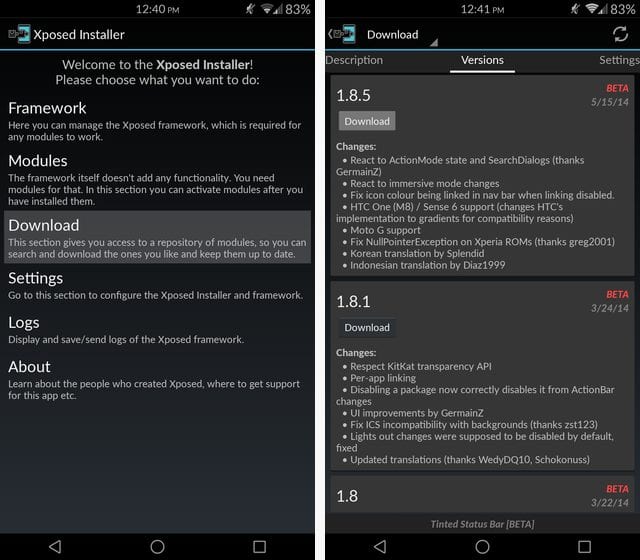
Krok 2. Po instalaci se ujistěte, že jste aktivovali Tinted Status Bar pod sekcí modulů. Po dokončení restartujte zařízení Android.
Krok 3. Otevřete aplikaci Tinted Status Bar a uvidíte všechny aplikace nainstalované ve vašem zařízení. Otevřete například aplikaci Facebook a poté zapněte posuvník v horní části.
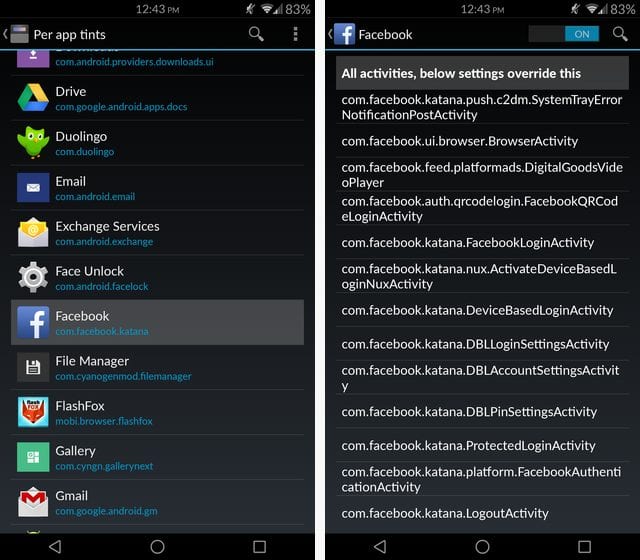
Krok 4. V dalším kroku musíte povolit možnost ‘Stav propojení a barvy navigační lišty’ a ‘Reagovat na změnu viditelnosti lišty akcí’
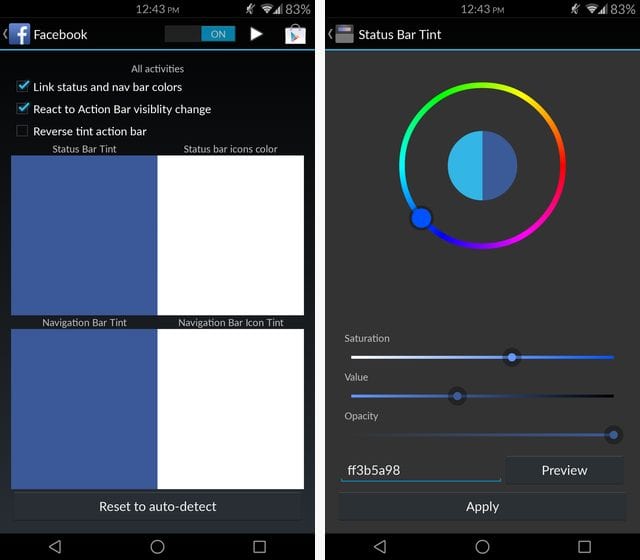
To je vše, máte hotovo! Nyní otevřete aplikaci a na jakémkoli zařízení Android uvidíte barevný stavový řádek podobný iOS.
Výše je tedy vše o tom, jak získat indikátory plochého stylu na jakémkoli Androidu. Pomocí tohoto tutoriálu můžete snadno přidat indikátor cool flat style bar na vaše zakořeněné zařízení a to bude cool exponovaný modul, o kterém jsme hovořili výše. Takže to dnes musíte vyzkoušet. Sdílejte také s ostatními.